- Tietämyskanta
- Sisältö
- Verkkotunnukset ja URLit
- Vaihda brändin verkkotunnus
Vaihda brändin verkkotunnus
Päivitetty viimeksi: 25 syyskuuta 2025
Saatavilla minkä tahansa seuraavan Tilauksen kanssa, paitsi jos toisin mainitaan:
-
Marketing Hub Professional, Enterprise
-
Content Hub Starter, Professional, Enterprise
- Vanhentunut Marketing Hub Basic-versio
Jos yrityksesi tai verkkosivustosi brändi muuttuu, voit korvata brändin verkkotunnuksen ja päivittää isännöidyn sisällön URL-osoitteet.
Ennen kuin aloitat
- Tutustu URL-osoitteen rakenteeseen:

- Kun vaihdat tuotemerkin verkkotunnuksen, kaikkien siihen liittyvien aladomainien tuotemerkin verkkotunnus päivitetään. URL-osoitteen muu rakenne säilyy ennallaan. Esimerkiksi, kun korvataan tuotemerkin verkkotunnus hubspot inboundilla:
- www.hubspot.com muuttuu osoitteeksi www.inbound.com.
- blog.hubspot.com muuttuu blog.inbound.com:ksi.
- Jos vaihdat vain ylätason verkkotunnuksen, sinun ei tarvitse vaihtaa brändin verkkotunnusta. Voit vain liittää verkkotunnuksen uuteen ylätason verkkotunnukseen käyttämällä nykyistä brändin verkkotunnusta.
- Kaikki vanhalla tuotemerkin verkkotunnuksella luodut mukautetut analyysinäkymät poistetaan tililtäsi, kun tuotemerkin verkkotunnus on korvattu.
- Jos olet Marketing Hub Enterprise- tai Content Hub Enterprise -käyttäjä ja sinulla on verkkotunnusrajojen lisäys tai brändit-lisäosa, voit isännöidä ja hallita sisältöä yhden ylimääräisen brändidomainin osalta lisäosaa kohden.
Vaihda tuotemerkin verkkotunnus
Seuraa alla olevia vaiheita vaihtaaksesi bränditunnuksen verkkotunnuksen. Jos vaihdat myös aliverkkotunnusta tai ylätason verkkotunnusta, noudata tämän jakson lopussa olevia lisävaiheita ensisijaisen verkkotunnuksen vaihtamiseksi.
- Napsauta HubSpot-tilisi ylänavigointipalkin settings asetuskuvaketta.
- Siirry vasemman sivupalkin valikossa kohtaan Sisältö > Verkkotunnukset ja URL-osoitteet.
- Jos korvaat tuotemerkin verkkotunnuksen liittämättömällä verkkotunnuksella, liitä uusi verkkotunnus ensin uudelleenohjausverkkotunnukseksi.
- Napsauta Hosting domains -osiossa Actions (Toiminnot ) -pudotusvalikkoa sen verkkotunnuksen kohdalla, jota haluat muokata, ja valitse Replace brand domain.

- Napsauta Choose brand domain -sivulla korvattavan tuotemerkin verkkotunnuksen pudotusvalikkoa ja valitse vanha tuotemerkin verkkotunnus.
- Napsauta New brand domain -pudotusvalikkoa ja valitse uusi tuotemerkin verkkotunnus ja napsauta sitten Next (Seuraava).
- Kirjoita Verify domain -sivulla teksti Subdomain-kenttään (valinnainen). Napsauta sitten Next (Seuraava).
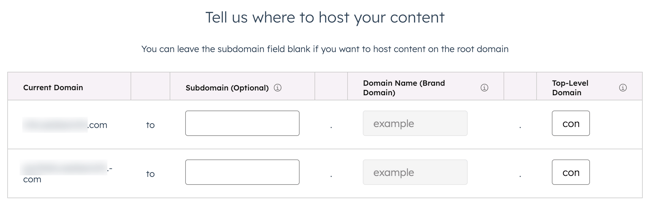
- Vahvista nykyisen verkkotunnuksen ja uuden verkkotunnuksen tiedot. Napsauta sitten Korvaa tuotemerkin verkkotunnus.
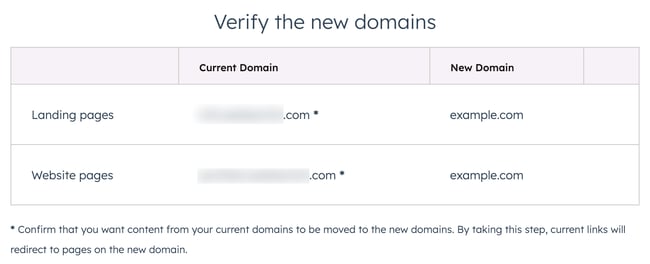
Toissijaisten verkkotunnusten sisällön vaihtaminen
Jos sinulla on Marketing Hub Professional, Enterprise- tai Content Hub Professional, Enterprise -tilaus, voit käyttää tuotemerkkialueesi toissijaisena verkkotunnuksena sisällön isännöintiin tai korvata kaikki toissijaiset verkkotunnukset uudella tuotemerkkialueellasi.
Voit vaihtaa sisältöä toissijaisissa verkkotunnuksissasi sen jälkeen, kun olet korvannut brändin verkkotunnuksen:
- Napsauta HubSpot-tilisi ylänavigointipalkin settings asetuskuvaketta.
- Siirry vasemman sivupalkin valikossa kohtaan Sisältö > Verkkotunnukset ja URL-osoitteet.
- Napsauta Hosting domains -osiossa Actions (Toiminnot ) -pudotusvalikkoa ja valitse Make secondary for other content types (Tee toissijaiseksi muille sisältötyypeille).

- Valitse valintaikkunassa kunkin verkkotunnuksen sisältötyypin vieressä oleva valintaruutu ja napsauta sitten Tallenna.
- Kun olet tehnyt verkkotunnuksesta toissijaisen muille sisältötyypeille, voit siirtää sisältöä manuaalisesti, ohjata edellisen verkkotunnuksen uudelleen tai katkaista edellisen verkkotunnuksen yhteyden:
- Sisällön siirtäminen manuaalisesti uuteen verkkotunnukseen:
- Päivitä blogisi, muuta blogin juuri-URL käyttämään uutta brändin verkkotunnusta.
- Jos haluat päivittää laskeutumissivuja ja verkkosivuston sivuja, muokkaa kunkin sivun asetuksia niin, että sivun URL-osoite vaihdetaan uuteen brändin verkkotunnukseen.
- Vanhan verkkotunnuksen uudelleenohjaaminen uuteen verkkotunnukseen tai sen irrottaminen tilistäsi:
- Napsauta Redirected domains (Ohjatut verkkotunnukset ) -osiossa edellisen verkkotunnuksen kohdalla Actions (Toiminnot ) -pudotusvalikkoa ja valitse Redirect to a different domain (Ohjaa toiseen verkkotunnukseen).
- Sisällön siirtäminen manuaalisesti uuteen verkkotunnukseen:
-
-
- Napsauta valintaikkunassa Redirect to -pudotusvalikkoa ja valitse toimialue.
- Kun olet valmis, napsauta Tallenna.
- Jos haluat katkaista edellisen verkkotunnuksen yhteyden tilistäsi, napsauta Toiminnot-pudotusvalikkoa ja valitse Katkaise yhteys.
-